Transaksi kas dan bank berfungsi untuk mencatat pengeluaran operasional harian, seperti biaya paket, pengiriman, dan biaya operasional lainnya. Untuk memulai membuat transaksi kas dan bank, pertama klik Transaksi -> Kas dan Bank.
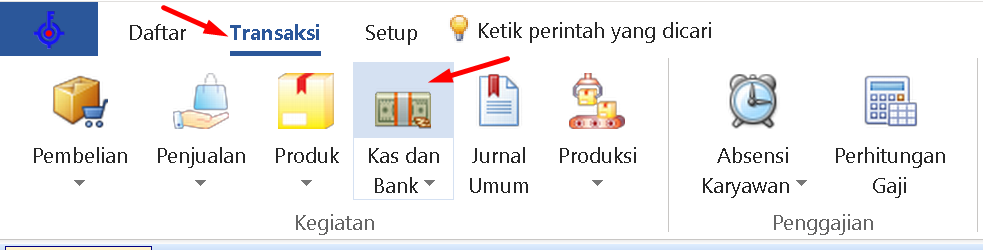
Berikut ini adalah tampilan pembuatan transaksi kas
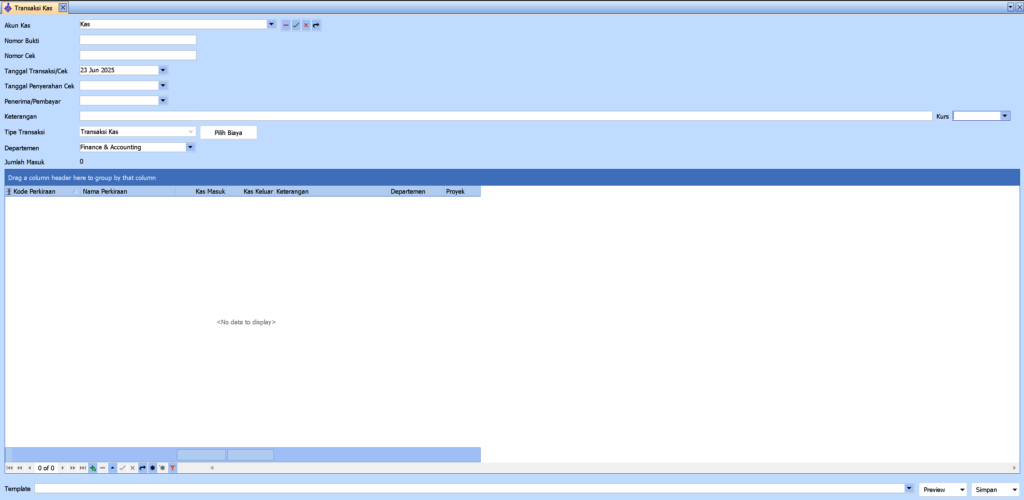
Pengisian Informasi Transaksi Kas
- Akun kas, berisi akun tujuan pengeluaran dana.
- Nomor Bukti, berisi nomor bukti transaksi. Nomor bukti akan terisi otomatis.
- Nomor Cek, bagian ini opsional apabila melakukan transaksi menggunakan cek.
- Tanggal Transaksi/Cek, berisi tanggal terjadinya transaksi.
- Tanggal Penyerahan Cek, berisi tanggal saat cek diserahkan kepada penerima.
- Penerima/Pembayar, berisi nama pihak yang bertanggung jawab atas transaksi.
- Keterangan, berisi penjelasan tujuan transaksi secara ringkas dan jelas.
- Tipe Transaksi, mencatat jenis transaksi yang pengguna lakukan.
- Departemen, berisi unit yang bertanggung jawab atas transaksi.
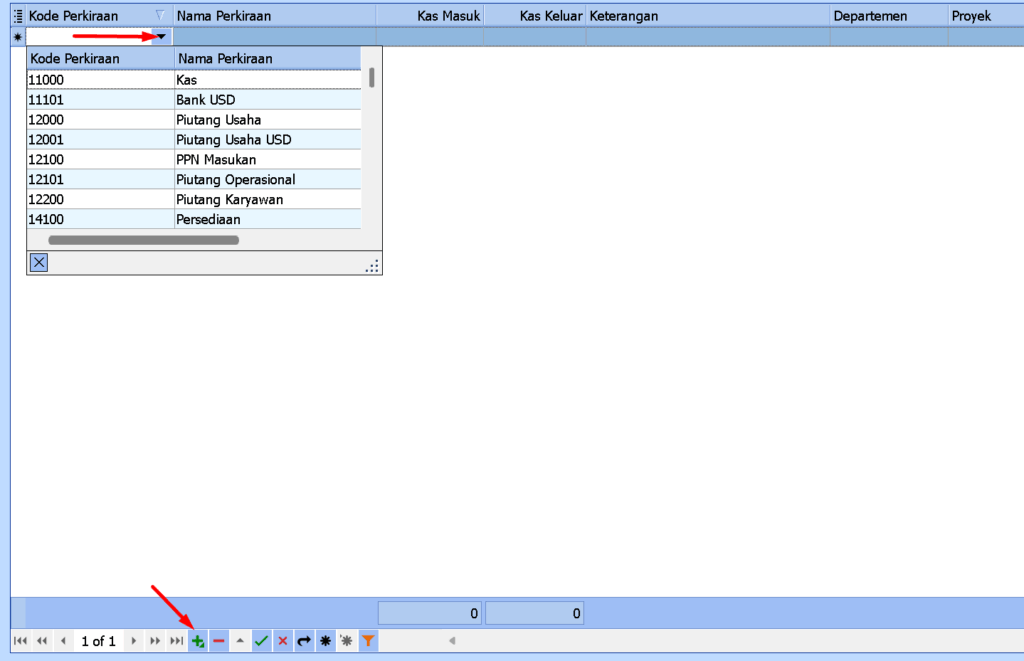
Pengisian Perkiraan
- Kode perkiraan, Pastikan menggunakan akun yang berbeda dengan akun Kas.
- Nama Perkiraan, mencatat nama dari akun yang terkait dengan kode perkiraan.
- Kas Masuk, melakukan input nominal uang yang diterima.
- Kas Keluar, melakukan input nominal uang yang dikeluarkan.
- Keterangan, berisi penjelasan mengenai tujuan pengeluaran dana.
- Departemen, menunjukkan unit yang bertanggung jawab atas transaksi ini.
- Proyek, mencatat proyek tertentu yang terkait dengan transaksi.
Pencetakan

Terakhir jika pengguna telah selesai, pengguna dapat mencetak hasil transaksi kas dan bank. Sebelum mencetak, pengguna harus memilih desain template transaksi kas dan bank. pengguna dapat memilih template di kanan bawah, kemudian pengguna dapat menekan tombol preview untuk melihat hasil cetakan di layar atau pengguna dapat memilih tombol cetak untuk langsung mencetak ke printer. berikut merupakan tampilan kas dan bank yang akan di cetak.
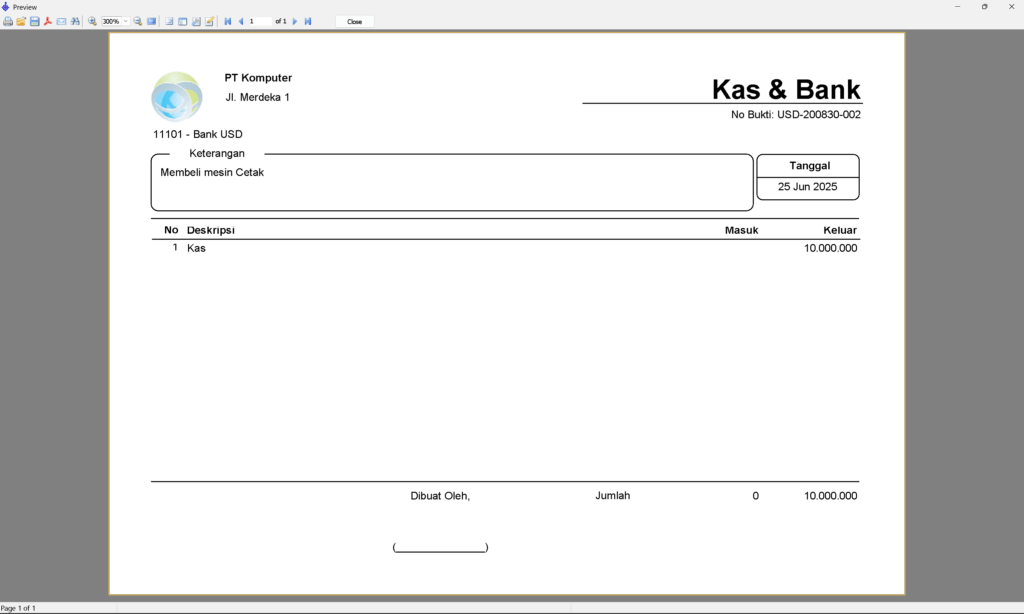
Penyimpanan
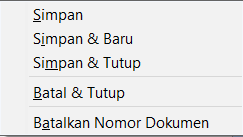
- Simpan, untuk menyimpan data dan melanjutkan pengisian data
- Simpan & Baru, untuk menyimpan data dan memulai pengisian data baru
- Simpan & Tutup, untuk menyimpan data dan menutup pengisian
- Batal & Tutup, membatalkan pengisian data dan menutupnya
- Batalkan Nomor Dokumen, membatalkan pengisian data dan menyimpan nomor dokumen ke daftar dokumen batal agar nomor tidak dapat digunakan lagi
Tips
- Gunakan Ctrl+F untuk mencari dengan cepat
- Klik judul kolom untuk mengurutkan, shift+klik untuk pengurutan kedua dan seterusnya
- Control+Klik untuk menghapus urutan
- Drag judul kolom ke area di atas judul untuk mengelompokan berdasarkan judul tersebut
- Klik kolom yang paling kiri dan paling kecil untuk menampilkan atau menyembunyikan kolom
